QNAP i Time Machine
W obecnym wydaniu naszego magazynu mogliście przeczytać pierwszą część recenzji QNAP TS–228. Wspominałem tam, że jedną z jego funkcji jest kompatybilność z Time Machine.
Skonfigurowanie TM jest przy tym banalnie proste. Oto kilka kroków, jakie należy wykonać, żeby móc się cieszyć sieciową kopią bezpieczeństwa.
Na początku logujemy się na swoim NAS-ie i uruchamiamy na nim aplkację Menadżer kopii zapasowych.
Pojawi się okno, gdzie z listy po lewej, z sekcji Serwer archwizacji wskazujemy Time Machine.
Pierwsze co musimy zrobić, to uruchomić usługę TM. Zaznaczamy więc Włącz obsługę Time Machine.
Kolejnym krokiem jest podanie hasła (1.), jakim będzie zabezpieczony dostęp do TM na naszym QNAP-ie. Warto również zapamiętać nazwę użytkownika – TimeMachine. W widoku tym możemy również ustalić, jaką pojemność chcemy przeznaczyć na nasz backup oraz na jakim woluminie chcemy go zapisać. Po skonfigurowaniu wszystkiego, zapisujemy ustawienia (2.).
Teraz na naszym Macu przechodzimy do Preferencji systemowych, skąd wybieramy Time Machine. Tu z kolei przesuwamy suwak uruchamiający TM.
Z góry okienka wyjedzie kolejne, gdzie wskazujemy nasz NAS jako dysk, którego chcemy użyć.
Pojawi się okno logowania. To właśnie tutaj wpisujemy TimeMachine w polu Nazwa oraz ustawione przez nas hasło w polu Hasło. Po wykonaniu tej czynności klikamy Połącz.
I już… Po chwili Time Machine zacznie wykonywać pierwszą kopię bezpieczeństwa na naszym QNAP-ie.
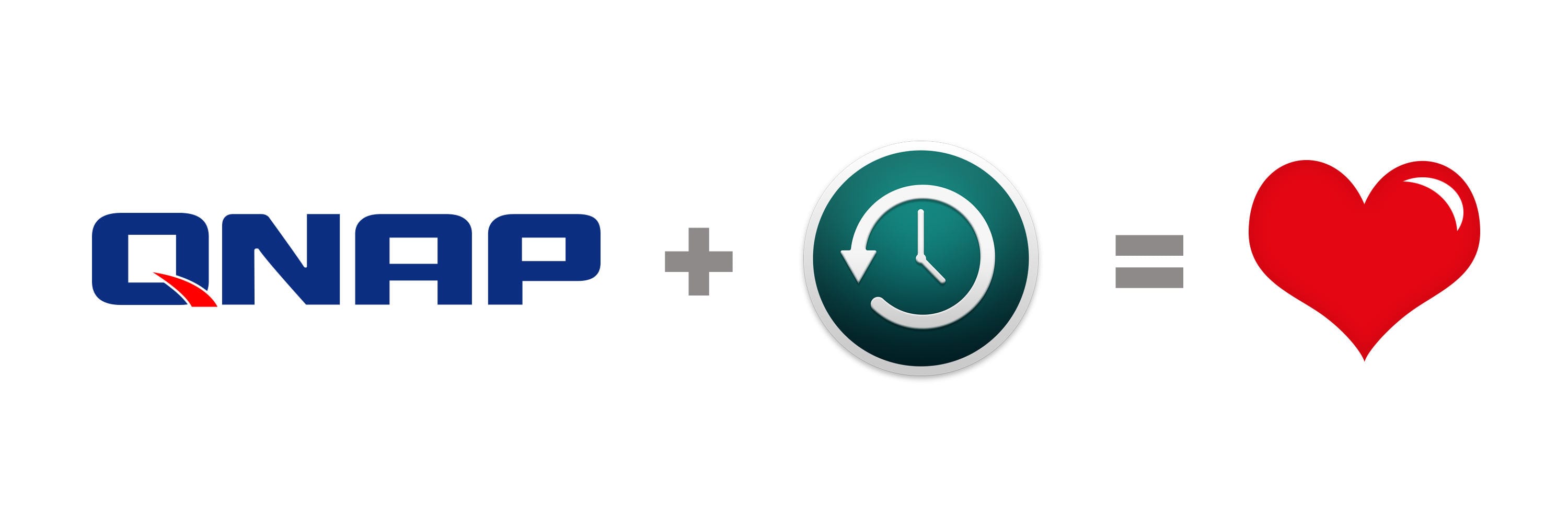
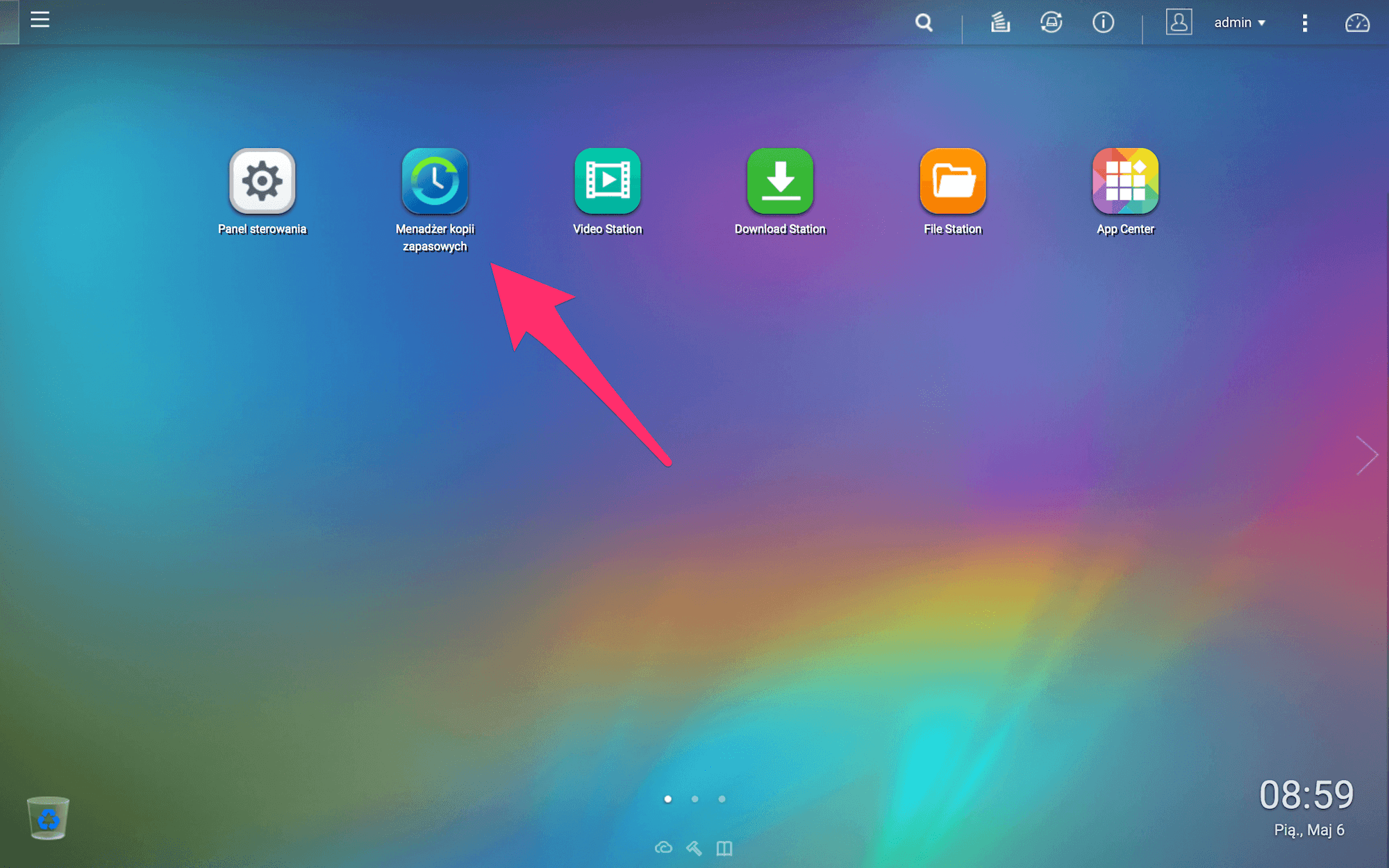
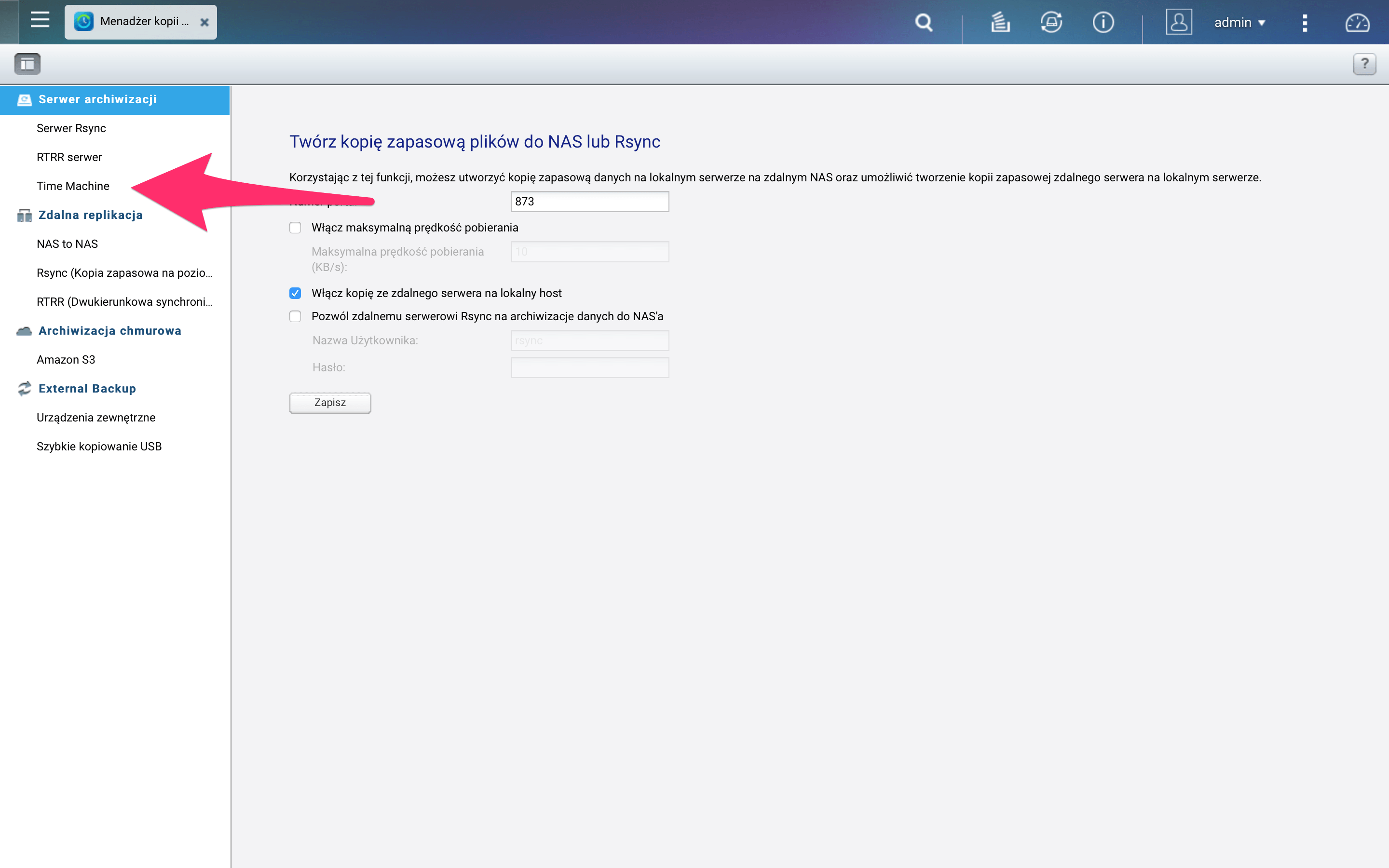
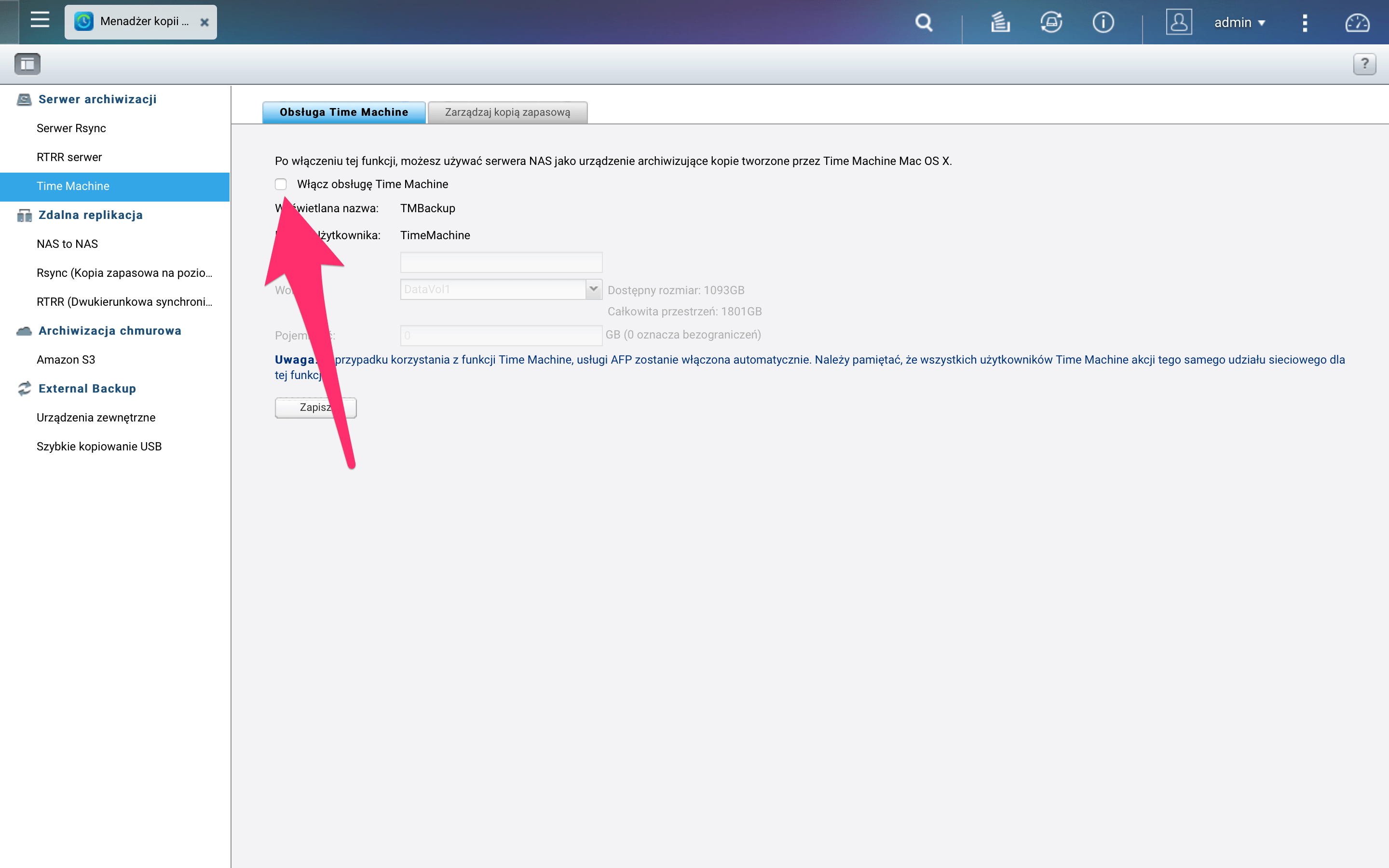
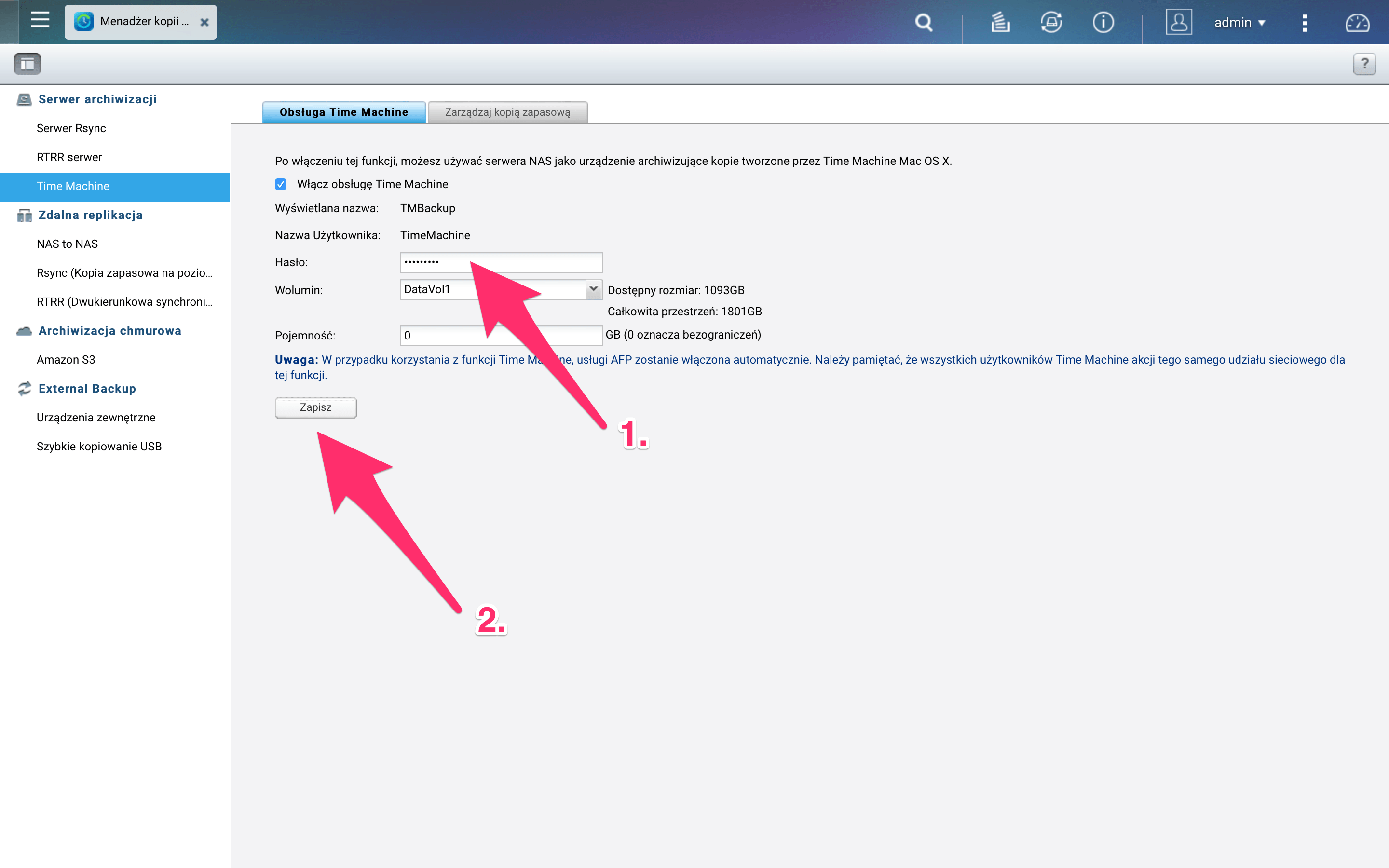
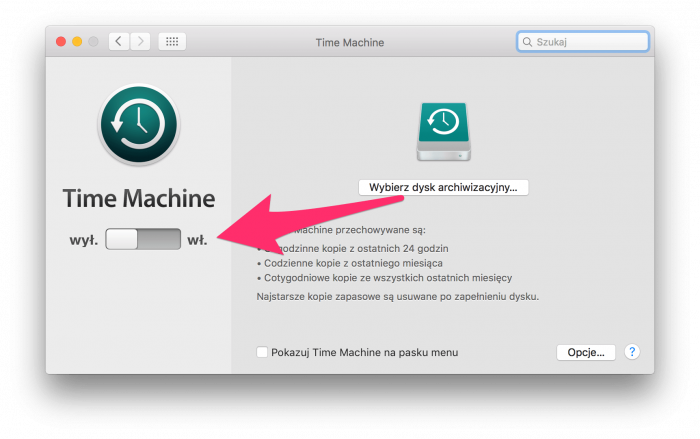
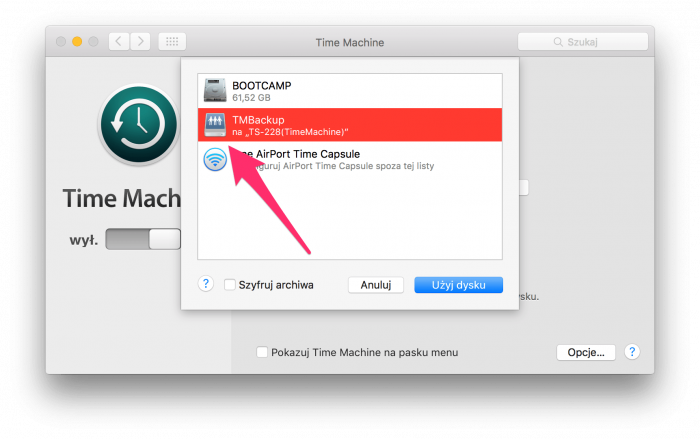
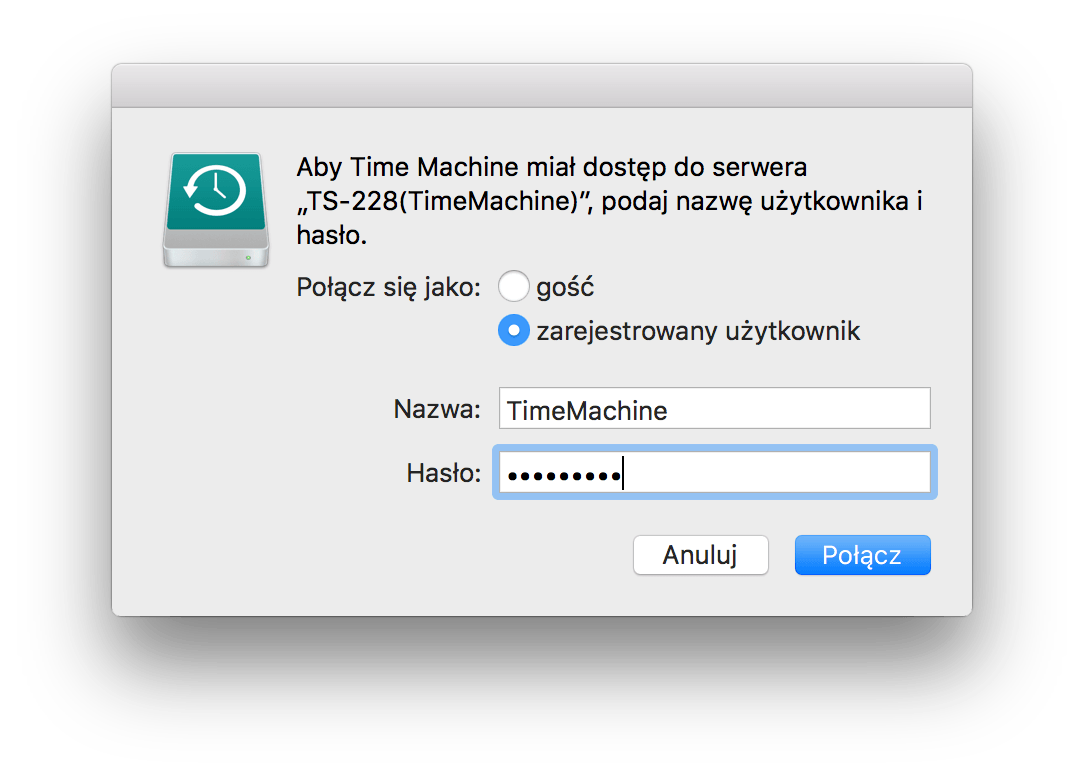
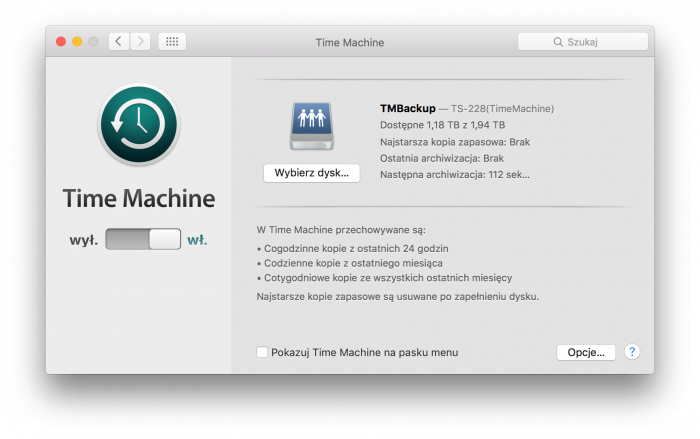
Komentarze: 5
Osobiście poleca Synology.
A ja polecam QNAP ;-) Korzystam z TM na QNAP TS-809U.
Prośba a możecie opisać Synology :) bo mam na nowym apple TV aplikację która fajnie działa a z kopia nie robiłem i iTunes też jakoś można połączyć :) jeśli możecie
https://www.synology.com/pl-pl/knowledgebase/DSM/tutorial/Backup_Restore/How_to_back_up_files_from_Mac_to_Synology_NAS_with_Time_Machine